方法:先點選“開發工具”-“插入”-“其他控制項”;然後選擇“Microsoft Barcode”,按住滑鼠左鍵在儲存格拖曳;接著右鍵條碼,選擇“屬性”,點擊自訂的三點圖標,更改為“11 -QR”;最後“linked”輸入“A1”即可。

本教學操作環境:windows7系統、Microsoft Office Excel2010版、Dell G3電腦。
先開啟Excel辦公室軟體,然後新建一份空白工作簿,然後在儲存格工具列中依序點擊“開發工具”-“插入”,如下圖;
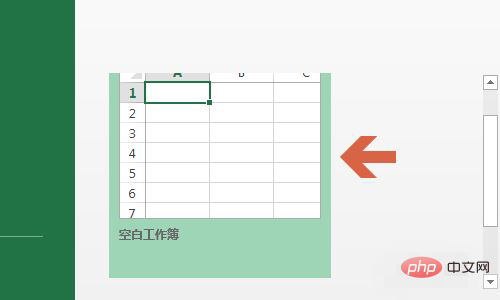
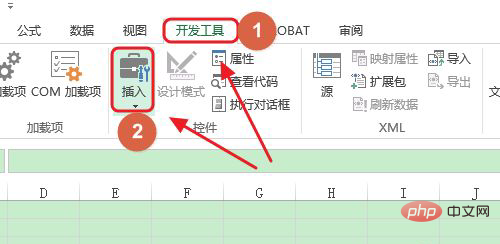
點擊插入下方的三角形下拉按鈕,然後從中選擇最後面的「其他控制項」選項,接著即可彈出圖二所示的對話框了...
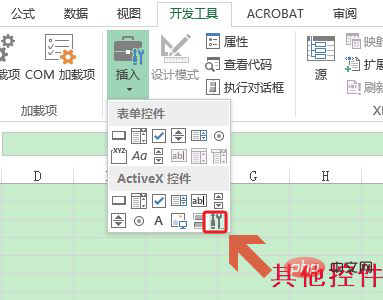
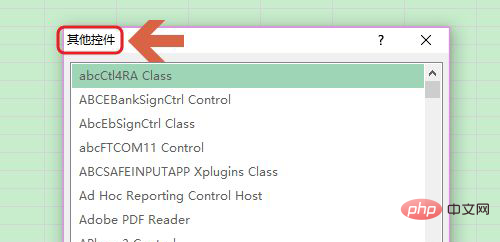
在該對話框我們選擇「Microsoft Barcode Control 15.0」這一項,然後按住滑鼠左鍵在單元格任意位置拖曳即可製作下圖的條碼;
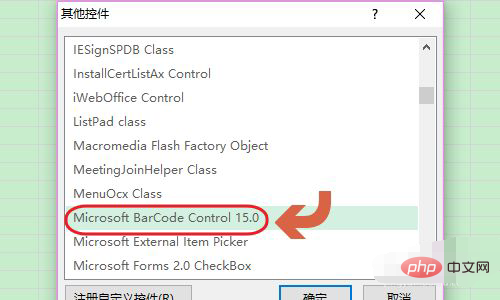
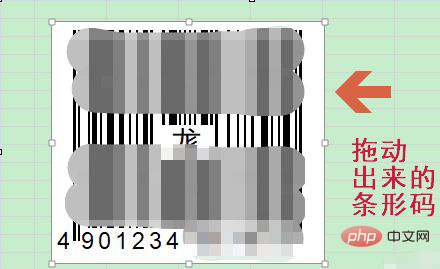
#不過我們並不是需要條碼,接下來需要轉換為二維碼,選取條碼,然後點擊滑鼠右鍵“屬性”,接著會彈出圖二的新的對話框了;
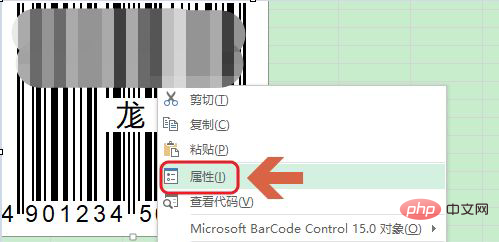
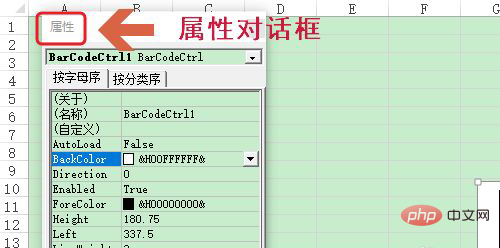
在在該對話方塊中,點擊自訂後面的三點圖標,將樣式變更為“11 -QR code”,然後點擊確定將對話方塊關閉;
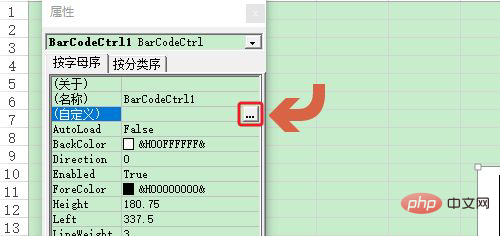
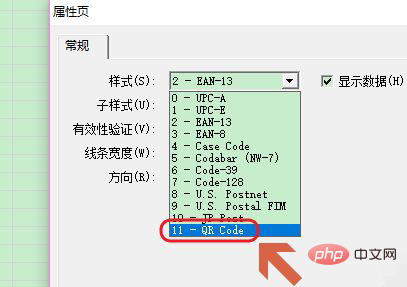
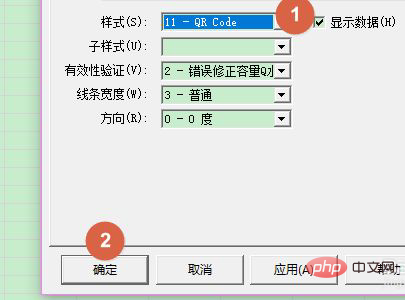
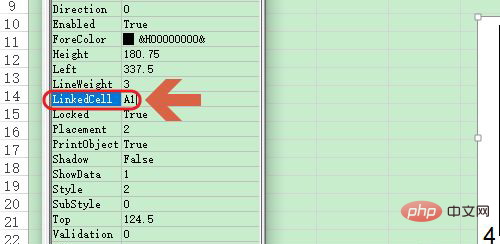
#
以上是excel如何產生二維碼的詳細內容。更多資訊請關注PHP中文網其他相關文章!


